win7系统取消电脑休眠设置方法 win7系统怎么取消休眠功能设置
更新时间:2024-05-28 13:37:02作者:xinxin
在日常运行win7系统的过程中,经常也有用户会遇到电脑自动进入休眠黑屏的情况,虽然能够降低电脑硬件性能的损耗,但是也会影响用户体验,因此我们可以对win7系统自动休眠时间进行调整,那么win7系统怎么取消休眠功能设置呢?下面就是小编带来的win7系统取消电脑休眠设置方法。
推荐下载:win7旗舰版免激活
具体方法:
1、点击【开始】菜单,选择【控制面板】;
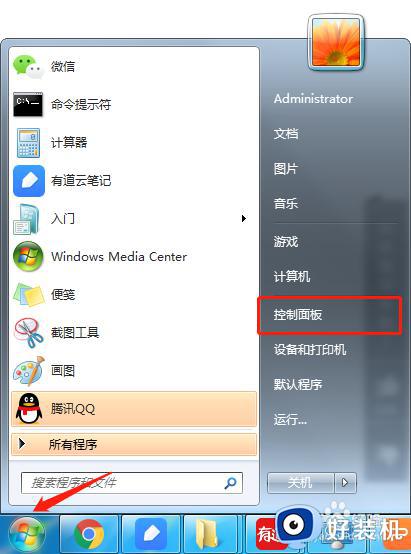
2、选择【硬件和声音】;
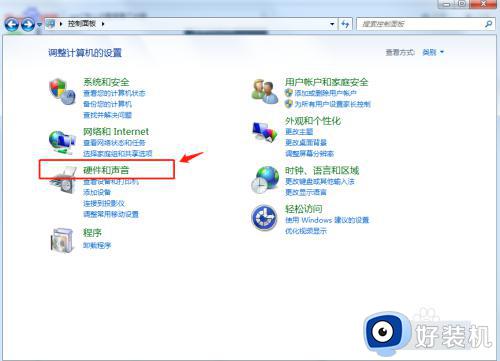
3、选择【电源选项】下的“更改计算机睡眠时间”;
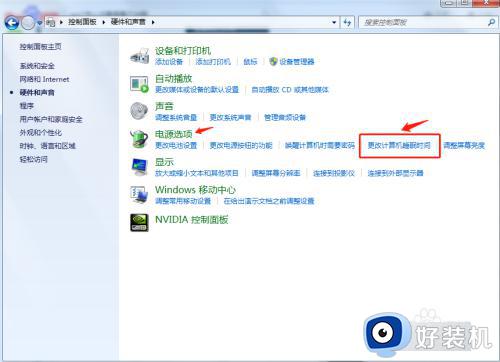
4、在“使计算机进入睡眠状态”,下拉菜单中选择【从不】。如果是笔记本就有电池,台式机应该是接通电源;
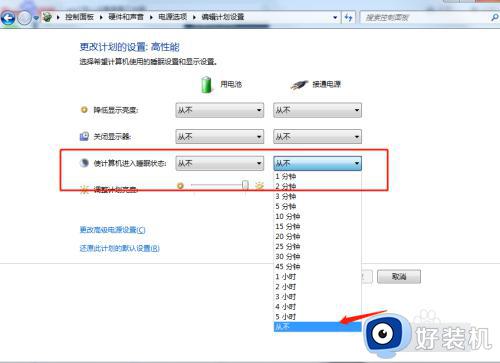
5、点击【保存修改】;
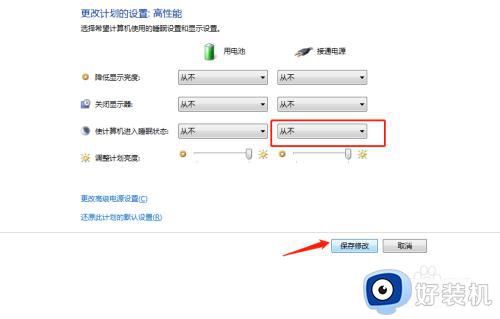
6、设置完成后,电脑就不会休眠了。
以上就是小编给大家讲解的win7系统取消电脑休眠设置方法了,有遇到过相同问题的用户就可以根据小编的步骤进行操作了,希望能够对大家有所帮助。
win7系统取消电脑休眠设置方法 win7系统怎么取消休眠功能设置相关教程
- win7如何取消休眠模式 win7系统怎么取消休眠功能
- win7系统休眠设置在哪取消 win7如何彻底关掉自动休眠
- win7怎么取消休眠状态 如何取消win7的休眠模式
- win7如何彻底关掉自动休眠 win7系统怎么取消自动休眠
- win7取消电脑休眠怎么设置 win7电脑取消休眠锁屏设置的方法
- win7怎样让电脑不锁屏不休眠 如何win7设置电脑不休眠不锁屏
- win7屏幕休眠怎么关 win7系统取消电脑休眠的方法
- win7怎么取消电脑自动休眠 win7如何关闭自动休眠
- win7屏幕休眠设置在哪里 win7屏幕休眠时间设定设置方法
- win7关闭休眠模式的方法 win7如何关闭休眠模式
- win7访问win10共享文件没有权限怎么回事 win7访问不了win10的共享文件夹无权限如何处理
- win7发现不了局域网内打印机怎么办 win7搜索不到局域网打印机如何解决
- win7访问win10打印机出现禁用当前帐号如何处理
- win7发送到桌面不见了怎么回事 win7右键没有发送到桌面快捷方式如何解决
- win7电脑怎么用安全模式恢复出厂设置 win7安全模式下恢复出厂设置的方法
- win7电脑怎么用数据线连接手机网络 win7电脑数据线连接手机上网如何操作
win7教程推荐
- 1 win7每次重启都自动还原怎么办 win7电脑每次开机都自动还原解决方法
- 2 win7重置网络的步骤 win7怎么重置电脑网络
- 3 win7没有1920x1080分辨率怎么添加 win7屏幕分辨率没有1920x1080处理方法
- 4 win7无法验证此设备所需的驱动程序的数字签名处理方法
- 5 win7设置自动开机脚本教程 win7电脑怎么设置每天自动开机脚本
- 6 win7系统设置存储在哪里 win7系统怎么设置存储路径
- 7 win7系统迁移到固态硬盘后无法启动怎么解决
- 8 win7电脑共享打印机后不能打印怎么回事 win7打印机已共享但无法打印如何解决
- 9 win7系统摄像头无法捕捉画面怎么办 win7摄像头停止捕捉画面解决方法
- 10 win7电脑的打印机删除了还是在怎么回事 win7系统删除打印机后刷新又出现如何解决
